
Menu Start menerima banyak perubahan positif di Windows 10. Dalam kebanyakan kasus, menu Start bekerja secara stabil, dan sangat berbeda dari apa yang semula ketika Microsoft pertama kali mencoba mengubahnya. Anda masih memiliki ubin yang memungkinkan Anda meluncurkan aplikasi favorit dengan cepat, dan Anda memiliki daftar aplikasi tempat Anda dapat menemukan dan menjalankan aplikasi apa pun yang diinstal pada sistem Anda. Jika Anda masih tidak menyukai tampilan menu Start, Anda dapat mengganti ubin dengan daftar aplikasi. Begini caranya.
Seperti dalam menu Start Ganti ubin dengan daftar aplikasi.
Untuk mengganti ubin di menu Mulai dengan daftar aplikasi, Anda harus terlebih dahulu mencopot pemasangan semua ubin di menu Mulai. Ini akan sedikit melelahkan, meskipun jika Anda menginstal Windows 10 1903, Anda dapat membatalkan pemasangan seluruh grup ubin. Untuk melakukan ini, klik kanan pada header grup ubin dan pilih opsi "Lepas sematan grup dari menu Mulai". Tidak masalah jika grup ubin memiliki nama atau tidak. Anda dapat membatalkan sematan grup ubin yang tidak disebutkan namanya dengan cara yang sama seperti Anda bisa membatalkan sematan grup ubin yang disebut.

Setelah Anda membuka semua ubin, Anda akan memiliki area kosong yang agak besar.
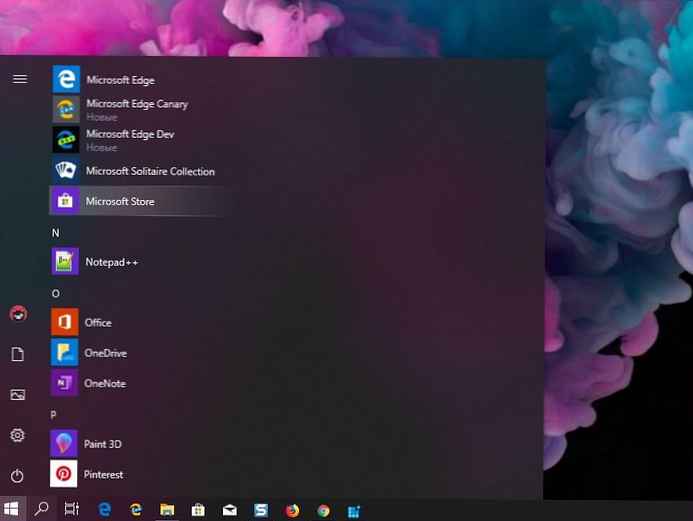
Untuk memperbaiki ini dan daftar aplikasinya, buka aplikasi tersebut "Opsi" dan pergi ke grup pengaturan Personalisasi. Pilih tab Mulai dan aktifkan opsi "Tampilkan daftar aplikasi di menu Mulai.
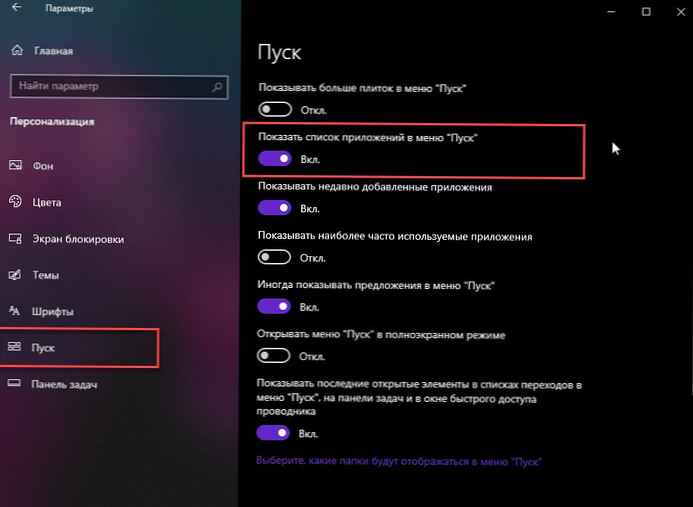
Lain kali Anda membuka menu Start, Anda hanya mendapatkan daftar aplikasi dan tidak ada ubin. Anda tidak akan melihat area menu kosong yang sebelumnya ditampilkan setelah menghapus ubin.
 Daftar aplikasi diurutkan berdasarkan abjad, dan jika Anda mengklik huruf-hurufnya, Anda akan mendapatkan tampilan panggilan cepat yang memungkinkan Anda untuk langsung menuju ke huruf tertentu. Ini adalah cara cepat untuk mengakses aplikasi yang namanya dimulai dengan huruf yang dipilih, tanpa harus menelusuri daftar aplikasi secara manual..
Daftar aplikasi diurutkan berdasarkan abjad, dan jika Anda mengklik huruf-hurufnya, Anda akan mendapatkan tampilan panggilan cepat yang memungkinkan Anda untuk langsung menuju ke huruf tertentu. Ini adalah cara cepat untuk mengakses aplikasi yang namanya dimulai dengan huruf yang dipilih, tanpa harus menelusuri daftar aplikasi secara manual..
Ingatlah bahwa segera setelah Anda mencopot ubin di menu Mulai, dan kemudian memutuskan bahwa itu tidak terlalu buruk, Anda harus memperbaikinya satu per satu. Jika Anda tidak yakin perubahan apa yang Anda sukai, Anda bisa Cadangkan menu mulai, sehingga Anda dapat dengan mudah mengembalikannya nanti.
Artikel terkait: Cara memperbaiki menu Start yang rusak di Windows 10?











